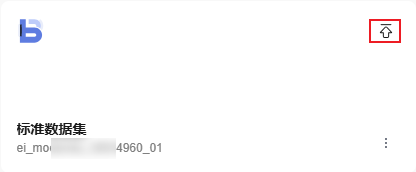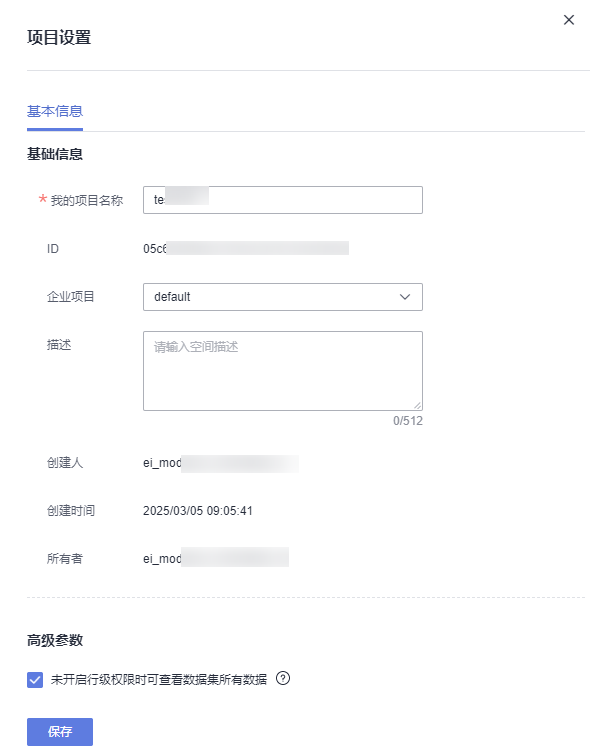创建并管理DataArts Insight项目
DataArts Insight通过项目进行资源的分组管理,不同项目中的资源相互隔离。在使用DataArts Insight制作仪表板或大屏前,首先需要创建项目,在这个项目下接入数据源、创建数据集、制作仪表板/大屏等。项目创建完成后,您还可以对项目执行编辑、删除、设置默认、置顶操作。
本章节为您介绍DataArts Insight项目以及项目管理的相关操作。

DataArts Insight最多可以新建200个项目。
DataArts Insight项目与IAM项目及企业项目的区别
- IAM项目:华为云的每个区域默认对应一个项目,这个项目由系统预置,用来隔离物理区域间的资源(计算资源、存储资源和网络资源),以区域默认单位为项目进行授权,IAM用户可以访问您账号中该区域的所有资源。
如果您希望进行更加精细的权限控制,可以在区域默认的项目中创建子项目,并在子项目中购买资源,然后以子项目为单位进行授权,使得IAM用户仅能访问特定子项目中的资源,使得资源的权限控制更加精确。
创建IAM项目。
图1 IAM项目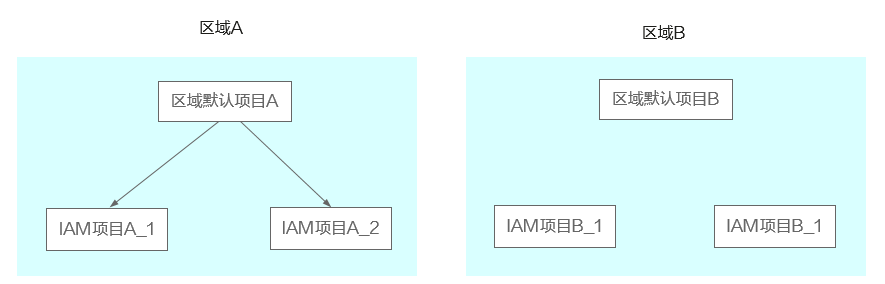
- 企业项目:企业项目是IAM项目的升级版,针对企业不同项目间资源的分组和管理,是逻辑隔离。
企业项目中可以包含多个区域的资源,且项目中的资源可以迁入迁出。企业项目可以实现对特定云资源的授权,如果您开通了企业管理,将不能创建IAM项目。
图2 IAM企业项目
- DataArts Insight项目:DataArts Insight项目是仅在DataArts Insight服务内创建的隔离的项目,用于将DataArts Insight的资源进行分组和隔离。DataArts Insight项目与区域绑定,不支持跨区域使用DataArts Insight项目资源。DataArts Insight项目可以与企业项目绑定,以实现跨区域的项目资源授权。
创建项目
在使用DataArts Insight制作图表前,请先创建项目,后续新建数据源、创建仪表板和数据大屏、创建数据门户等都要在项目中进行开发。创建项目操作步骤如下:
- 登录智能数据洞察控制台。
- 单击控制台左上角的
 ,选择区域,单击右上角的企业项目,选择企业项目。
,选择区域,单击右上角的企业项目,选择企业项目。 - 单击“项目 > 新建项目”,进入新增项目页面
图3 创建项目
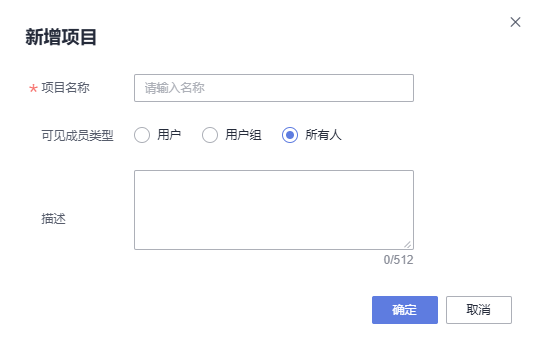
- 在新建项目页面填写项目名称、选择可见成员类型、成员、填写描述信息。

- 项目名称只能包含中文、英文、数字、小括号()、中括号([])、斜线(/)、反斜线(\)、竖线(|)和下划线(_),长度不超过50个字符。
- 描述信息的长度不超过512个字符。
- 创建项目时,除创建者外选择的成员才对该项目可见。
编辑项目
DataArts Insight支持对项目的编辑。执行前需已获得编辑项目的权限。操作步骤如下:
- 单击“项目”,进入我的项目页面。
- 单击
 ,单击“设置”,进入项目设置页面(图5)。
图4 编辑项目
,单击“设置”,进入项目设置页面(图5)。
图4 编辑项目
- 在基本信息界面,编辑我的项目名称、企业项目、描述等参数(表1)。
表1 基本信息参数说明 参数
说明
我的项目名称
设置项目名称,只能包含中文、英文、数字、小括号(())、中括号([])、斜线(/)、反斜线(\)、竖线(|)和下划线(_),长度不超过50个字符。
ID
DataArts Insight项目ID。
企业项目
项目所在的企业项目。
描述
对项目添加描述,您可以输入新建项目的目的、应用场景等信息,方便后续管理。描述输入不超过512个字符。
创建人
创建该项目的用户。
创建时间
项目首次创建的时间。
所有者
该项目的所有者,拥有和管理员一样的权限。
未开启行级权限时可查看数据集所有数据
- 勾选状态:未开启行级权限时,可查看数据集所有数据,开启行级权限后,可查看行级权限约束的数据。
- 未勾选状态:未开启行级权限时,无法查看数据集任何数据,依赖于该数据集的仪表板、大屏、智能分析助手也无法查询数据。
- 单击“OBS桶设置”,进入OBS桶设置界面,相关操作请参见数据存储路径管理。
图6 OBS桶设置

删除项目
DataArts Insight支持对项目的删除。执行前需已获得删除项目的权限。操作步骤如下:
- 单击“项目”,进入我的项目页面。
- 单击
 后,单击“删除”,弹出删除我的项目确认框。
后,单击“删除”,弹出删除我的项目确认框。 - 单击“确定”,项目删除成功。

删除项目后,该项目下的所有数据源、仪表板等资源将被永久移除,且此操作不可逆,请谨慎操作。
设置默认项目
- 单击“项目”,进入我的项目页面。
- 单击
 后,单击“设为默认项目”,默认项目设置成功。
后,单击“设为默认项目”,默认项目设置成功。

- 最多设置1个默认项目,设置成功后,工作台、智能问答界面“我的项目”将优先展示设置的默认项目。
- 问答界面刷新时,若URL参数中包含 “workspaceId”,“我的项目”列表选中的项目以URL中的为主。
置顶项目
- 单击“项目”,进入我的项目页面。
- 单击
 ,项目置顶成功。设置成功后,该项目会自动排列至列表前端,便于您快速查看与操作。
图7 置顶项目
,项目置顶成功。设置成功后,该项目会自动排列至列表前端,便于您快速查看与操作。
图7 置顶项目